Mit Grid-Videos können Sie Videos zu einer atemberaubenden Collage zusammenfügen. Sie können Ihre Videos ganz einfach in eine einzige Videostory integrieren. Einer der Vorteile von Grid-Videos ist, dass Sie mehrere Filmstücke in derselben Szene platzieren und gleichzeitig bearbeiten können. Daher empfehlen wir Ihnen einen leistungsstarken Videocollage-Maker, mit dem Sie Ihre eigene beeindruckende Videocollage erstellen können. Legen wir los!
Unten finden Sie auch verschiedene vorgefertigte Videocollage-Vorlagen, mit denen Sie direkt Videocollagen erstellen können. Wählen Sie einfach die passende Vorlage aus und beginnen Sie mit der Erstellung einer Videocollage!
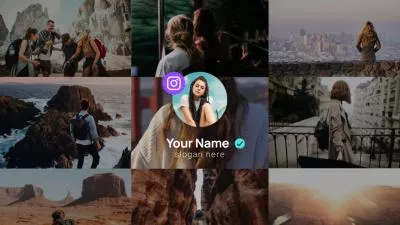
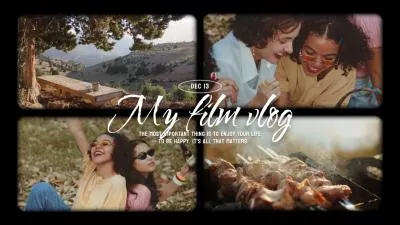
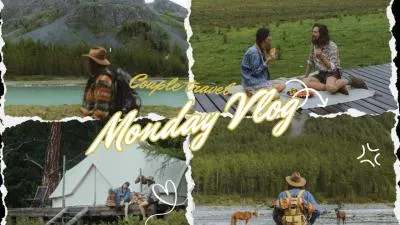

Teil 1 Bester Online Videocollage-Maker zum Erstellen von Videocollagen - FlexClip
Als bekannter Name in der Videobearbeitungsbranche kann FlexClip als einer der besten Online Videocollage-Maker bezeichnet werden. Sie können damit Videocollagen erstellen und bearbeiten, um Ihre Videokreation aufzupeppen. Mit einfachem Drag & Drop können Sie Ihre Videocollage erstellen und haben die volle Kontrolle über die Position dieser Videos. Und Sie können die endlosen Möglichkeiten erkunden, die Ihre Videos einzigartig machen.
Teil 2: So erstellen Sie ganz einfach eine Videocollage online in FlexClip
Möchten Sie mit dem hervorragenden Videocollagen-Maker FlexClip Videocollagen erstellen und online bearbeiten? Die Schritte sind unten aufgeführt. Probieren wir es aus!
Klicken Sie auf die Medien, um Ihr Videomaterial von Ihrem Telefon, PC, Google Drive, One Drive, Dropbox oder Google Fotos hochzuladen.
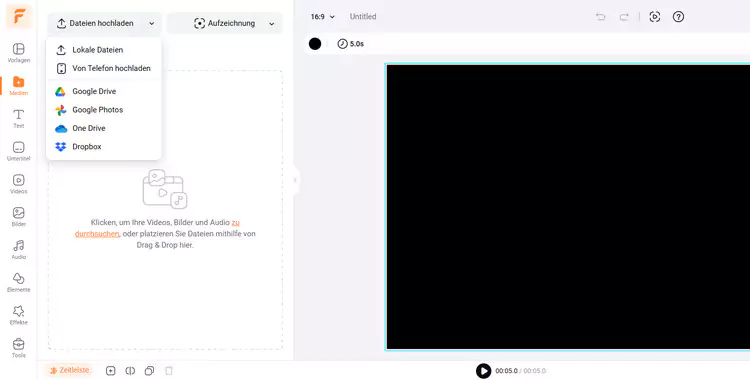
Videomaterial hochladen – FlexClip
Sie können auf die Elemente-Bibliothek klicken und nach „Ränder“ suchen, um Ihrer Kreation bei Bedarf von Hand ein Gitter hinzuzufügen.
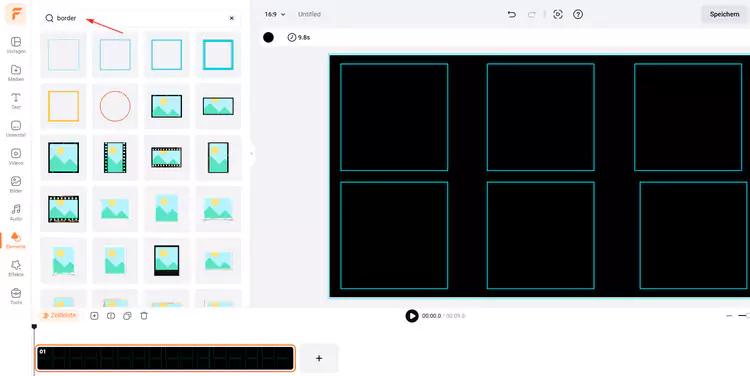
Videocollage erstellen – FlexClip
Anschließend können Sie auf die Schaltfläche „Als Ebene hinzufügen“ klicken, um Ihre Videos nacheinander als Ebenen hinzuzufügen. Sie können die Positionen und Formen des hinzugefügten Videos manuell auswählen, um die Collage Ihren Anforderungen entsprechend anzupassen.
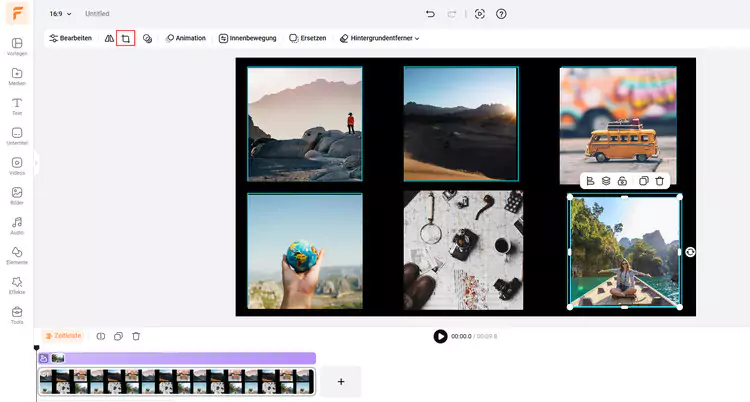
Video als Ebene hinzufügen – FlexClip
Sobald Sie die Videocollage fertiggestellt haben, können Sie sie beliebig anpassen, zum Beispiel durch Drehen der Videoebenen, Zuschneiden Ihrer Videoebenen in verschiedene Formen oder Anpassen der Geschwindigkeit der Videoebenen usw.
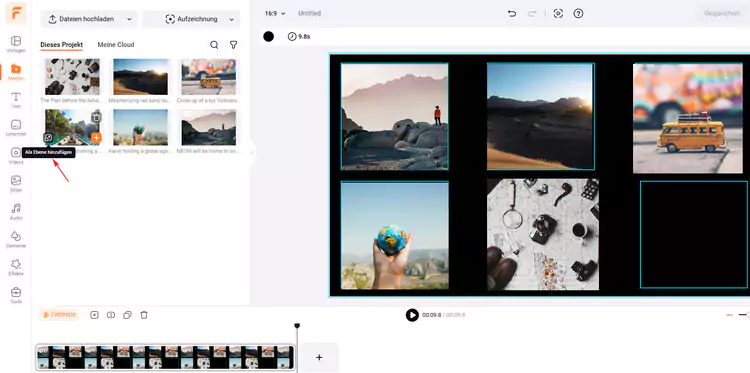
Bearbeiten Sie Ihre Videocollage – FlexClip
Wenn Sie mit der erstellten Videocollage zufrieden sind, können Sie auf die Schaltfläche „Exportieren“ klicken, um Ihre Videocollage herunterzuladen oder sie direkt in sozialen Medien zu teilen.
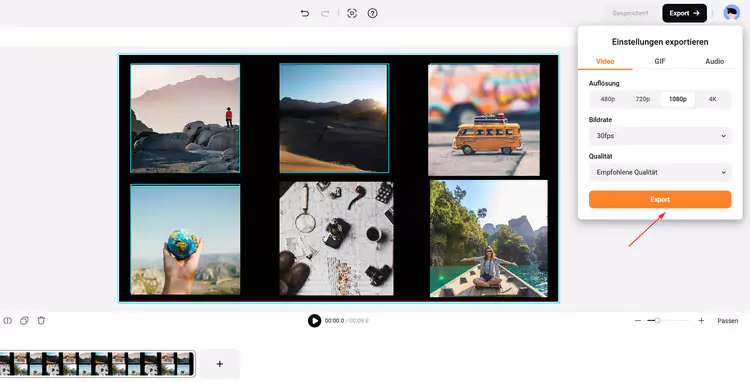
Laden Sie Ihre erstellte Videocollage herunter – FlexClip
Abschließende Worte
Hoffentlich bietet Ihnen dieser leistungsstarke Online Videocollage-Maker FlexClip eine einfache Möglichkeit, eine ansprechende Videocollage zu erstellen. Und Sie können einfach eine bevorzugte Videocollage-Vorlage auswählen und sofort mit der Arbeit an Ihrem Projekt beginnen! Probieren Sie es aus!


